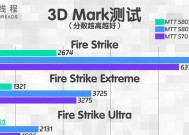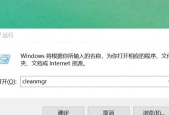pubg显卡驱动开启方法及常见问题?
- 数码技巧
- 2025-07-24
- 7
- 更新:2025-07-21 19:07:52
随着《绝地求生》(PlayerUnknown'sBattlegrounds,简称PUBG)的普及,越来越多的玩家希望在这款游戏中获得最佳的视觉体验和游戏性能。而显卡驱动的正确开启和设置是实现这一目标的关键。本文将详细介绍如何开启PUBG显卡驱动,以及在操作过程中可能遇到的常见问题和解决方案。
一、显卡驱动的确认与更新
在开始之前,首先需要确认您的显卡驱动是否为最新版本。显卡驱动的更新可以提升显卡性能,解决与游戏兼容性的问题,从而在PUBG中获得更流畅的游戏体验。
步骤1:查看当前显卡驱动版本
在Windows系统中,按下`Win+R`键,输入`dxdiag`并回车,打开“DirectX诊断工具”查看显卡信息。
您也可以在显卡控制面板中查看驱动版本信息。
步骤2:更新显卡驱动
访问显卡制造商官方网站(如NVIDIA官网或AMD官网),下载并安装最新驱动程序。
如果您使用的是笔记本电脑,建议访问笔记本制造商网站下载驱动,以确保驱动程序与您的硬件配置兼容。
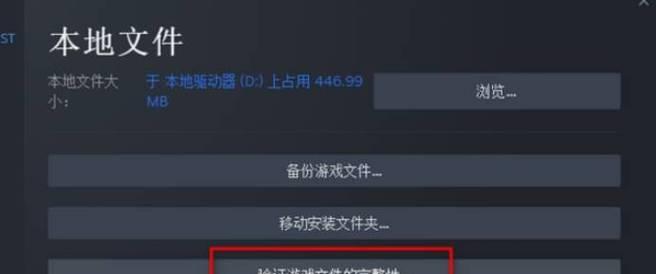
二、PUBG显卡驱动开启方法
PUBG显卡驱动开启主要涉及通过显卡控制面板对游戏进行优化设置。这里我们以NVIDIA和AMD显卡为例,介绍具体操作步骤。
NVIDIA显卡用户
1.打开“NVIDIA控制面板”。
2.在左侧菜单中选择“管理3D设置”。
3.在“全局设置”中选择“程序设置”,点击“添加”,找到并选择PUBG的可执行文件。
4.在“选择要针对此程序优化的设置”中,可以选择预设的高性能选项。
5.确认设置后,点击“应用”保存。
AMD显卡用户
1.打开“AMDRadeon设置”。
2.选择“游戏”标签页,点击“添加游戏”。
3.浏览并选择PUBG的可执行文件。
4.在游戏设置中选择“使用图形加速”或者“高性能”选项。
5.确认设置后,点击“保存”应用更改。
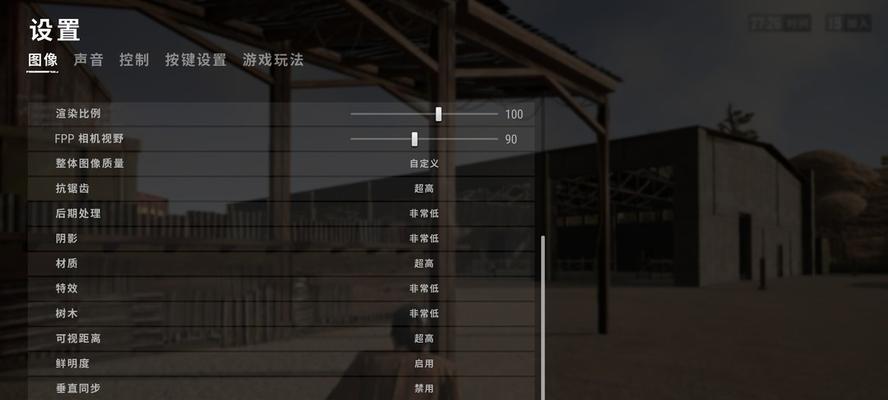
三、显卡驱动开启常见问题及解决方法
问题1:显卡驱动更新后,游戏无法启动怎么办?
解决方案:首先尝试重启电脑,让系统重新识别新驱动。如果问题依旧,请使用显卡驱动自带的“回退驱动”功能恢复到之前的版本。如果回退也无法解决问题,建议卸载当前驱动后重新安装最新版本。
问题2:PUBG运行时画面卡顿,性能未得到明显提升。
解决方案:检查游戏的视频设置,可能需要手动调整分辨率、纹理质量等参数以适配您的显卡性能。确保显卡驱动正确安装并且没有发生冲突。
问题3:显卡控制面板无法找到PUBG。
解决方案:确保PUBG游戏已经正确安装,并且在“添加游戏”时选择的路径是游戏的可执行文件路径。
问题4:更新驱动后,显卡温度异常升高。
解决方案:检查显卡散热系统是否正常工作,清理电脑内部灰尘。在“NVIDIA控制面板”中可以适当降低功耗设置,或在“AMDRadeon设置”中启用“节能”模式。

四、注意事项与优化建议
1.在设置显卡驱动时,尽量避免同时开启多个大型软件或游戏,以免造成系统资源冲突。
2.定期检查显卡驱动的更新,以获取最新的性能提升和安全补丁。
3.在进行显卡设置之前,建议做好系统还原点的创建,以便在出现问题时能够快速恢复。
通过以上步骤和问题解决方法,希望您能够在PUBG中体验到更佳的游戏性能。如果您还有其他疑问,可以通过显卡制造商的社区论坛或者直接联系客服寻求帮助。记住,合理优化设置不仅能提高游戏性能,还能有效延长硬件的使用寿命。